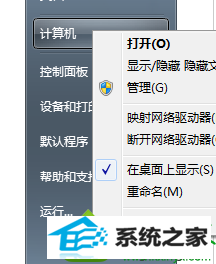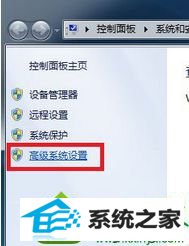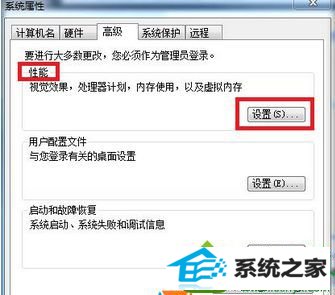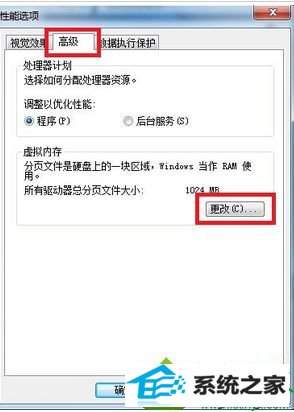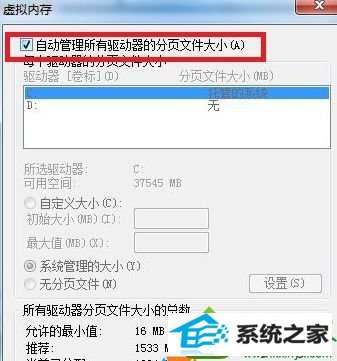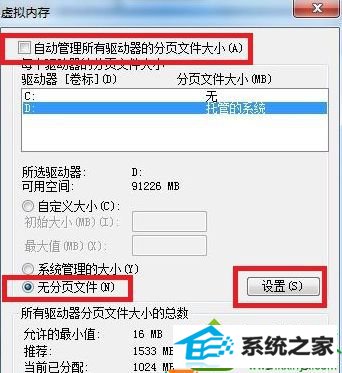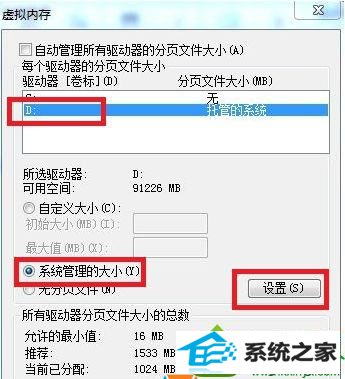今天和大家分享一下win10系统开机弹出“系统属性,由于启动计算机时出现了页面文件配置问题”问题的解决方法,在使用win10系统的过程中经常不知道如何去解决win10系统开机弹出“系统属性,由于启动计算机时出现了页面文件配置问题”的问题,有什么好的办法去解决win10系统开机弹出“系统属性,由于启动计算机时出现了页面文件配置问题”呢?小编教你只需要1、点击开始菜单,在“计算机”上单击右键,选择“属性”; 2、在属性界面点击“高级系统设置”;就可以了;下面就是我给大家分享关于win10系统开机弹出“系统属性,由于启动计算机时出现了页面文件配置问题”的详细步骤::
1、点击开始菜单,在“计算机”上单击右键,选择“属性”;
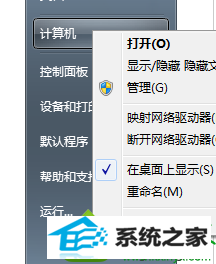
2、在属性界面点击“高级系统设置”;
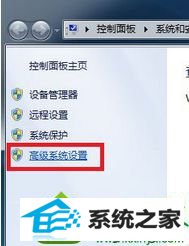
3、在属性界面点击“高级选项卡”,然后点击性能下面的“设置(s)”按钮;
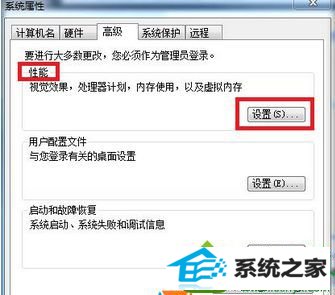
4、在“性能选项”界面点击“高级”选项卡,然后点击“更改(C)”
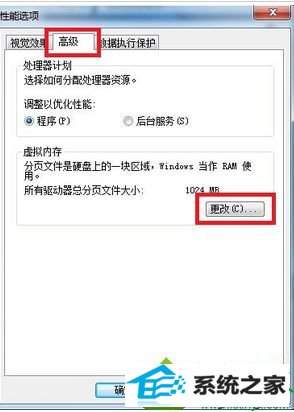
5、在虚拟内存窗口勾选“自动管理所有驱动器的分页文件大小”,点击确定即可;
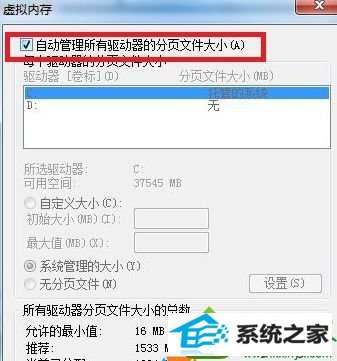
6、若c盘的存储空间不是很充裕的话,我们可以将“自动管理所有驱动器的分页文件大小”前面的勾去掉,然后选中驱动器“C”,接着点击“无分页文件”,点击设置;
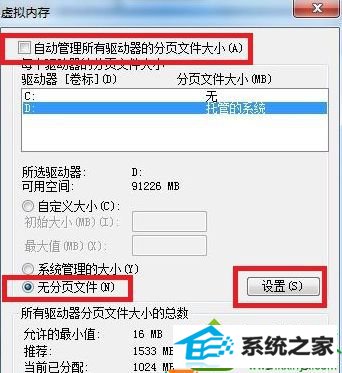
7、选中“驱动器”下方的“D”,点击“系统管理的大小”,点击“设置”并确定即可。
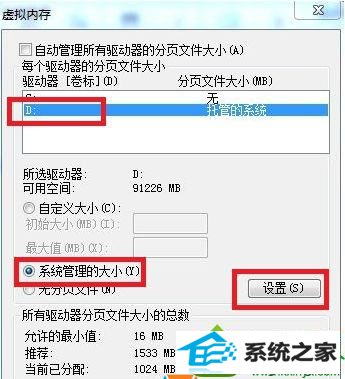
如果下次win10开机弹出“系统属性,由于启动计算机时出现了页面文件配置问题”,赶快使用上述方法解决,只要几步简单设置即可轻松解决问题了。